如何使用IP端口来访问网站?
发布时间:2023-8-25 13:52:44 来源: 纵横云
如何使用IP端口来访问网站?
域名注册后往往需要进行备案,而在备案期间我们的域名又不能正常打开,在服务器上直接编辑浏览的网站有些棘手,思来想去,在我们购买的服务器IP后面加上个端口来达到域名一样的效果进行正常访问我们的网站内容。下面我们来看一下利用IP端口来访问我们的网站。
1.鼠标左键单击“开始”选择“管理工具”打开“IIS管理器”。
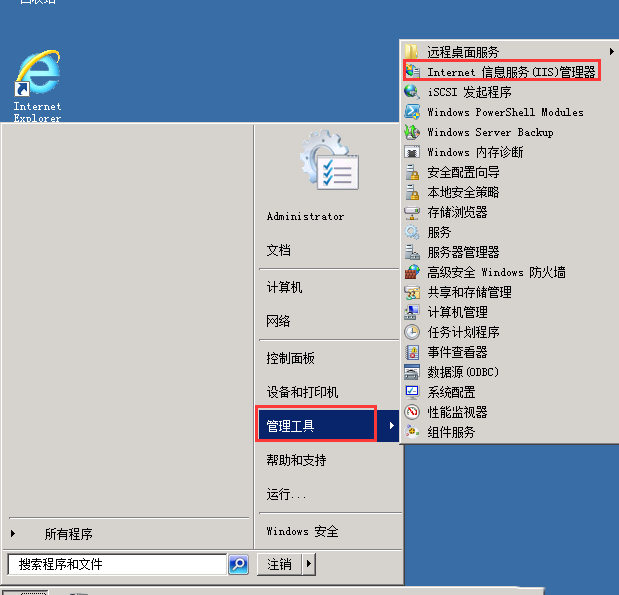
2.然后打开“网站”找到自己的网站并选中右击打开“属性”。
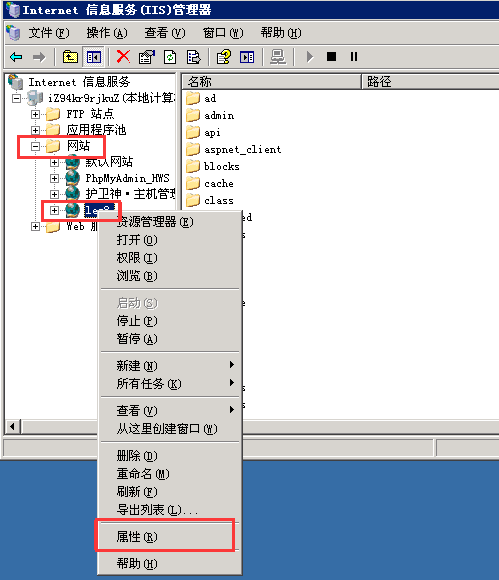
3.然后在属性中选中“网站”标签在“TCP端口”中输入想要加的端口值(理论上都可以但建议不要超过5位,默认的网站端口是80待域名备案成功的时候再改过来,然后可以点击“应用”或直接确定。

4.防止第三方网站配置插件的设置冲突建议在设置完端口后再点击“高级”选项保证“主机头”的值是空的。
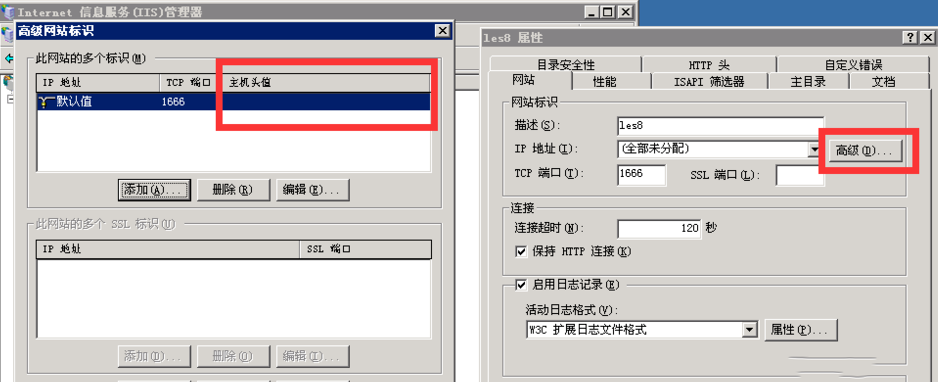
5.确定无误后可以在浏览器上输入:“http://服务器的IP地址:TCP端口”来进行访问您的网站。
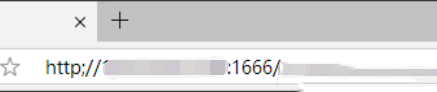
注:该教程适用于系统:windows2003/2008/2012
本文来源:
https://www.zonghengcloud.com/article/12088.html
[复制链接]
链接已复制
